برای باز کردن تصاویر با فرمت WebP در ویندوز، میتوانید از نرمافزار Paint یا مرورگرهای وب مانند Chrome استفاده کنید. همچنین، نرمافزارهای تخصصی ویرایش تصاویر WebP مانند GIMP نیز گزینه مناسبی هستند. یکی دیگر از راهها تبدیل فایل WebP به فرمتهای رایجتر با استفاده از ابزارهای آنلاین رایگان است. این راهنما از سلام دنیا، به شما چهار روش ساده و کاربردی برای مدیریت فایل های WebP در ویندوز را ارائه میدهد.
فرمت WebP چیست
فرمت WebP نوعی فایل تصویری است که هر روز بیشتر مورد استفاده قرار میگیرد، اما هنوز به اندازه فرمتهای متداول مانند JPG و PNG پشتیبانی گسترده و سهولت کار ندارد. به همین دلیل، بسیاری از کاربران ممکن است در باز کردن یا ویرایش تصاویر WebP در ویندوز به مشکل بربخورند.
چگونه تصاویر WebP را در ویندوز باز کنیم یا ویرایش کنیم؟
1. باز کردن تصاویر WebP با استفاده از Microsoft Paint
برای باز کردن فایل های WebP در ویندوز نیازی به دانلود یا استفاده از نرم افزارهای جانبی ندارید، زیرا ویرایشگر تصویر پیشفرض ویندوز، یعنی Microsoft Paint، از این فرمت پشتیبانی میکند.
حتما بخوانید: روش تبدیل فرمت WEBP به JPG و PNG در اندروید
- مرحله اول: تصویر WebP مورد نظر خود را در فایل اکسپلورر (File Explorer) ویندوز پیدا کنید.
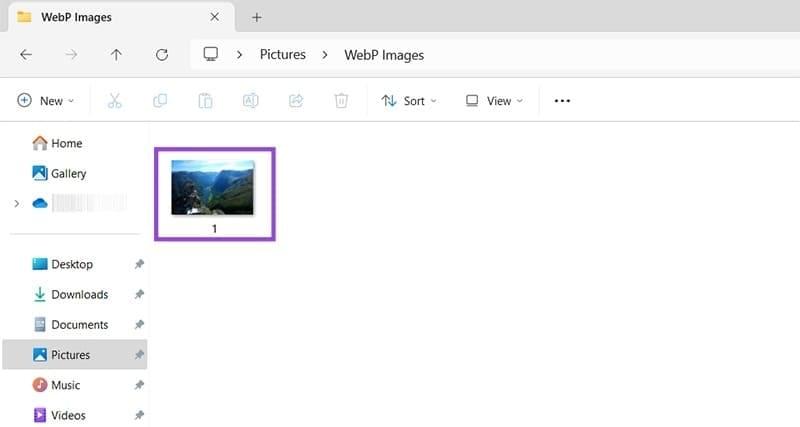
- مرحله دوم: روی تصویر کلیک راست کنید، گزینه «Open with» (باز کردن با) را انتخاب کرده و سپس «Paint» را برگزینید. تصویر در برنامه Paint باز میشود و میتوانید آن را مشاهده و ویرایش کنید. همچنین در صورت تمایل میتوانید تصویر را با فرمتهای JPG یا PNG ذخیره کنید تا در آینده راحتتر بتوانید با آن کار کنید.
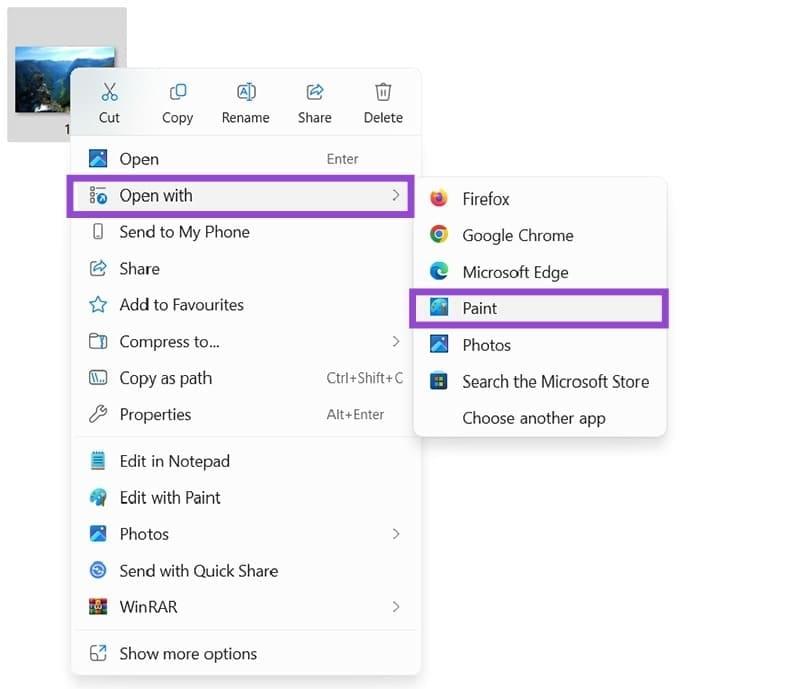
2. باز کردن تصاویر WebP در ویندوز با استفاده از مرورگر
شما همچنین میتوانید تصاویر WebP را در اکثر مرورگرهای وب مانند گوگل کروم و مایکروسافت اج باز و مشاهده کنید.
- مرحله اول: فایلی که میخواهید باز کنید را در فایل اکسپلورر پیدا کنید و یک پنجره مرورگر وب در پسزمینه باز کنید.
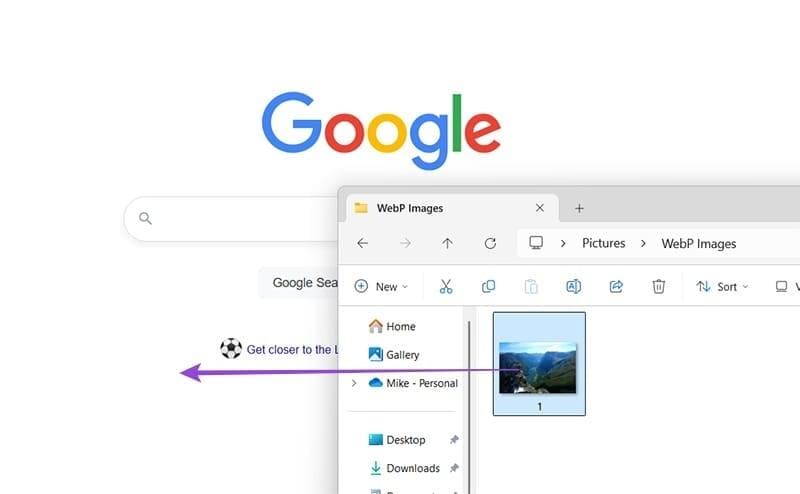
- مرحله دوم: تصویر WebP مورد نظر را از فایل اکسپلورر گرفته و بر روی تب مرورگر بکشید. نشانگر موس باید به حالت « Copy +» تغییر کند.
حتما بخوانید: روش تبدیل فرمت WEBP به JPG یا PNG در آیفون
سپس دکمه موس را رها کنید؛ تصویر WebP شما در یک تب جدید مرورگر نمایش داده خواهد شد.
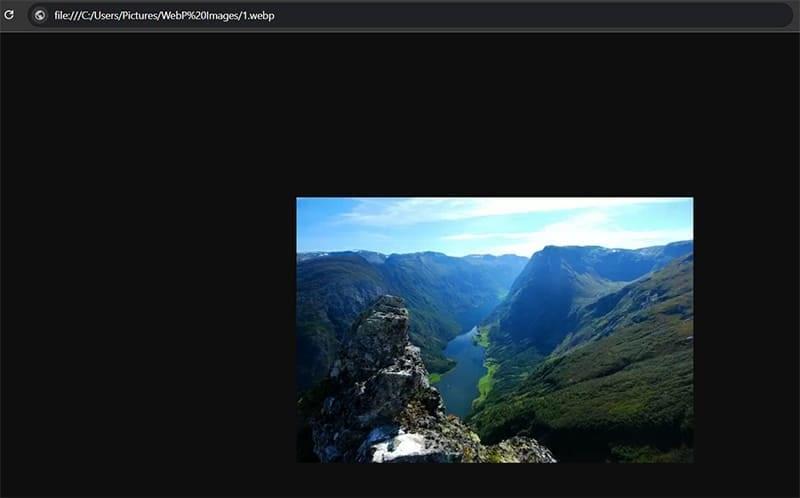
نحوه استفاده از ویرایشگر WebP در ویندوز
اگر میخواهید فایل های WebP را ویرایش کنید، نیاز به یک نرمافزار ویرایشگر مناسب برای ویندوز دارید. یکی از گزینهها برنامه Paint است، اما نرمافزارهای دیگری نیز وجود دارند، از جمله برنامه رایگان و متنباز GIMP.
- مرحله اول: نرمافزار GIMP را از وبسایت رسمی یا فروشگاه مایکروسافت دانلود و نصب کنید.
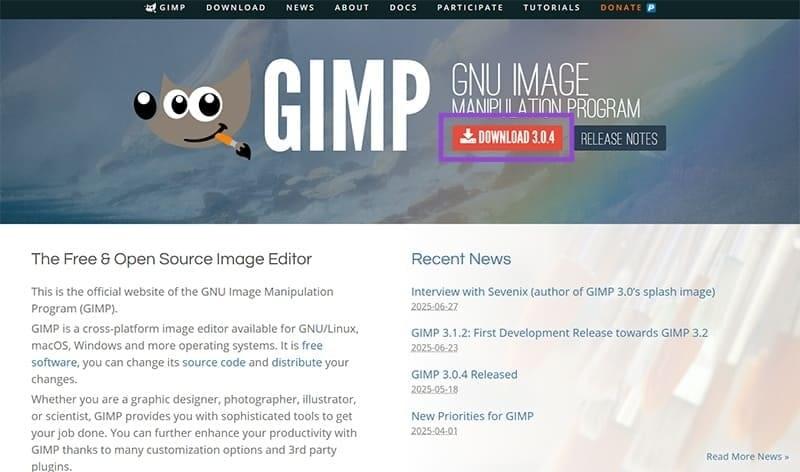
- مرحله دوم: فایل WebP مورد نظر خود را در فایل اکسپلورر ویندوز پیدا کنید. روی آن کلیک راست کرده، گزینه «Open with» (باز کردن با) را انتخاب کنید و سپس از لیست برنامهها، «GIMP» را برگزینید.
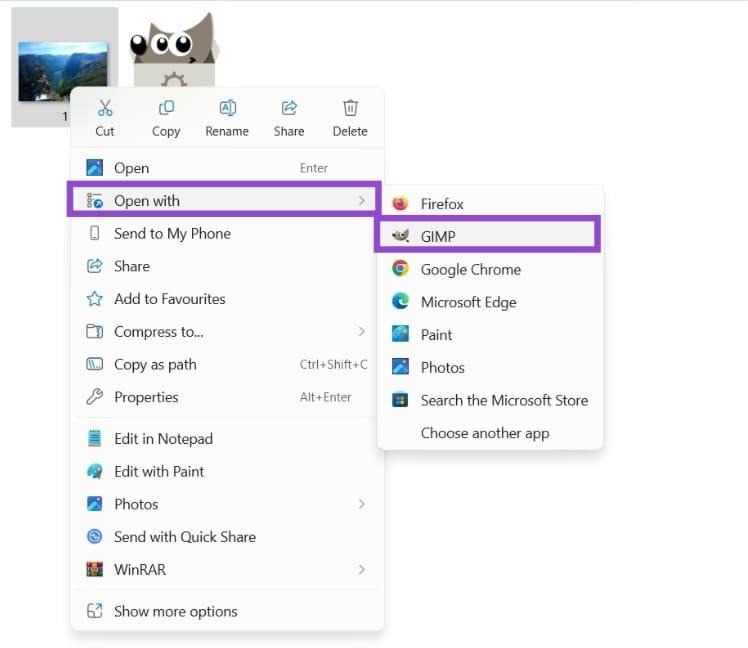
فایل شما در نرمافزار GIMP باز خواهد شد و میتوانید تصویر را مشاهده، ویرایش و در همان فرمت یا فرمتهای دیگر ذخیره کنید.
چگونه فایل های WebP را قبل از باز کردن تبدیل کنیم؟
اگر باز کردن و کار با فایل های WebP برای شما کمی دشوار است، ممکن است ترجیح دهید آنها را به فرمت سادهتری تبدیل کنید. روشهای متعددی برای این کار وجود دارد، از جمله استفاده از ابزارهای رایگان آنلاین تبدیل WebP به JPG یا PNG. اما سادهترین راه، تغییر نام فایل به شکل زیر است:
حتما بخوانید: آموزش کاهش و کم کردن حجم عکس بدون افت کیفیت
- مرحله اول: فایل WebP مورد نظر خود را در فایل اکسپلورر ویندوز پیدا کنید.
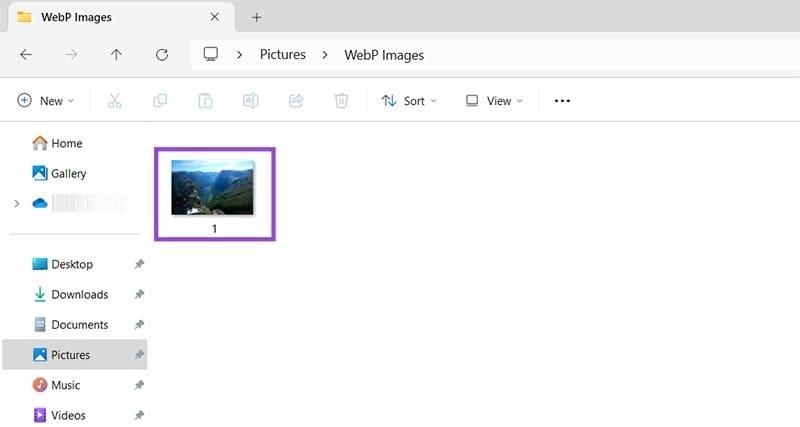
- مرحله دوم: در نوار بالای فایل اکسپلورر، روی گزینه «View» (نمایش) کلیک کنید، سپس روی «Show» (نمایش بده) بروید و گزینه «File name extensions» (پسوند نام فایلها) را انتخاب کنید.
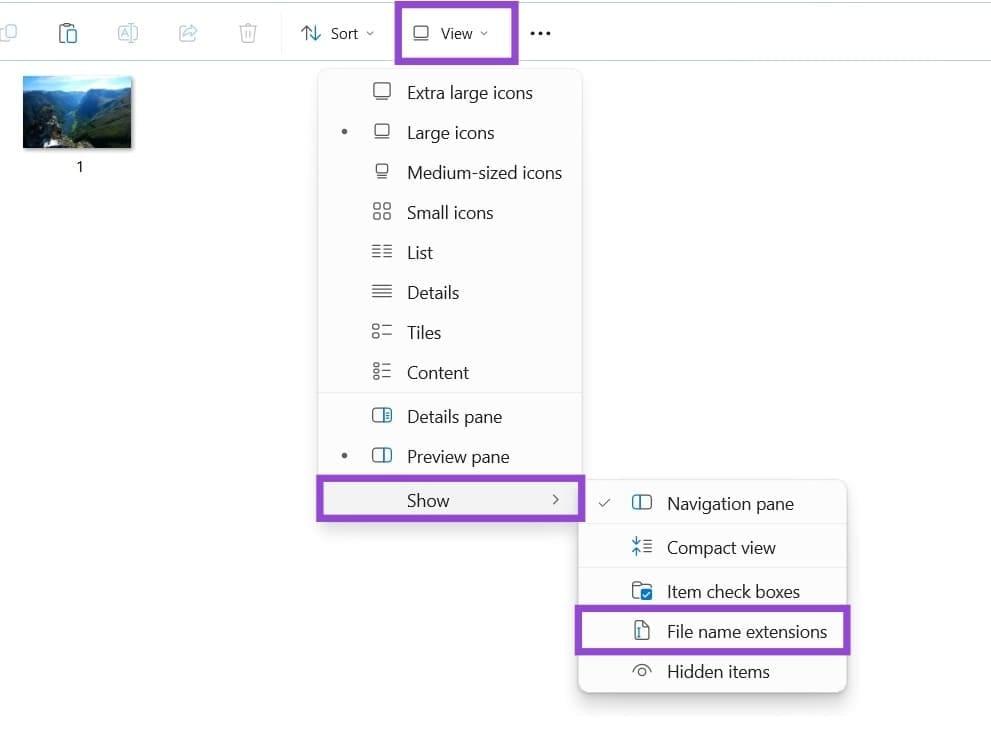
- مرحله سوم: روی تصویری که میخواهید تبدیل کنید کلیک کرده و سپس دکمه «Rename» (تغییر نام) را فشار دهید.
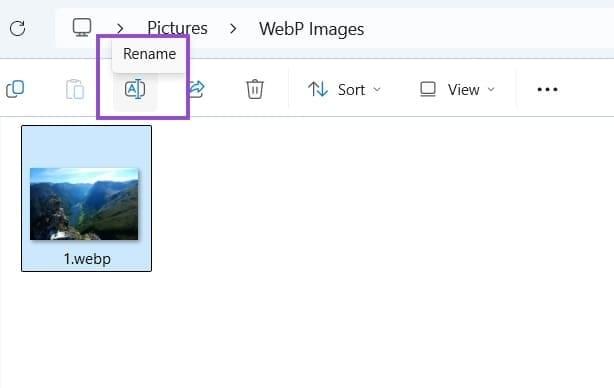
- مرحله چهارم: قسمت «webp» از نام فایل را حذف کرده و آن را با «jpg» یا «png» جایگزین کنید، سپس کلید «Enter» را فشار دهید. اگر پیامی ظاهر شد که از شما میپرسد آیا میخواهید ادامه دهید، روی «Yes» (بله) یا «OK» (تأیید) کلیک کنید.
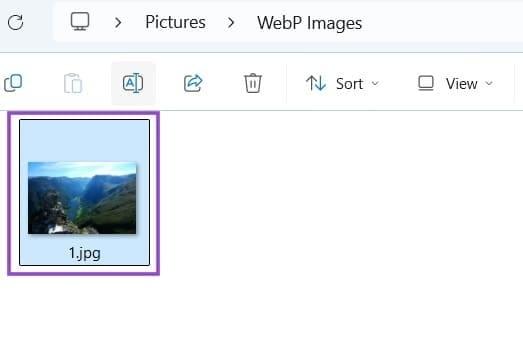
- مرحله پنجم: اکنون باید بتوانید فایل تصویری جدید با فرمت JPG یا PNG را در برنامه ویرایش یا مشاهده تصویر مورد علاقهتان—مانند Microsoft Photos—باز کنید
سخن آخر
فرمت WebP با وجود مزایای فراوان، ممکن است برای بسیاری از کاربران ویندوز ناشناخته و کمی دشوار به نظر برسد. اما با روشهای سادهای مانند استفاده از برنامه پیشفرض Paint، مرورگرهای وب یا نرمافزارهای تخصصی مانند GIMP، میتوان به راحتی تصاویر WebP را باز و ویرایش کرد. همچنین تبدیل این فایلها به فرمتهای رایجتر مانند JPG یا PNG، کار با آنها را سادهتر میکند. با آشنایی و بهکارگیری این راهکارها، مدیریت تصاویر WebP در ویندوز بسیار آسان خواهد بود و نیازی به نگرانی در این زمینه نخواهید داشت.
مطالب مرتبط:
دانلود 6 برنامه تبدیل فرمت عکسNEF به JPG
نرم افزار ایجاد حاشیه برای عکس
تبدیل عکس به متن آنلاین در کامپیوتر و گوشی

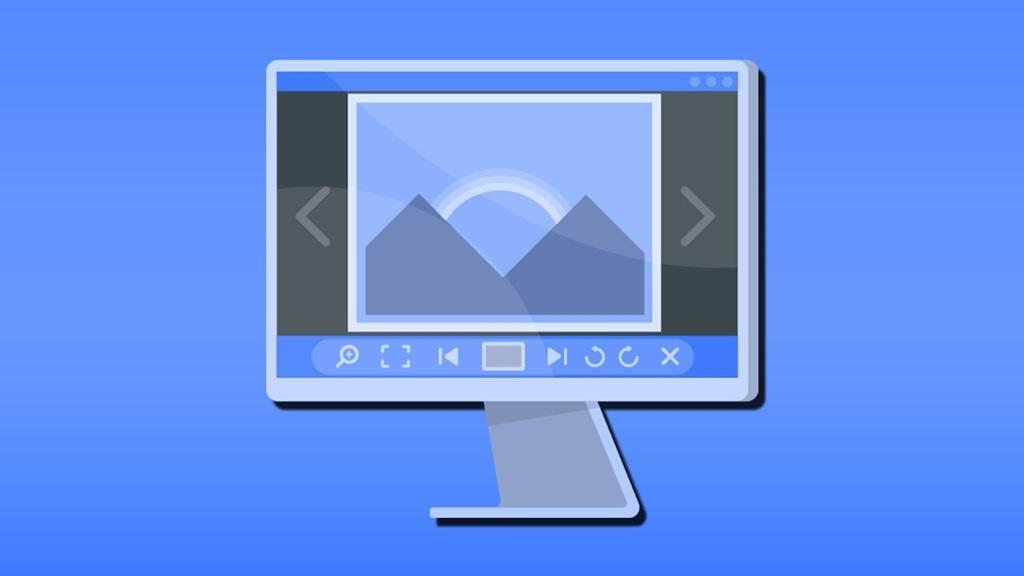
دیدگاه ها